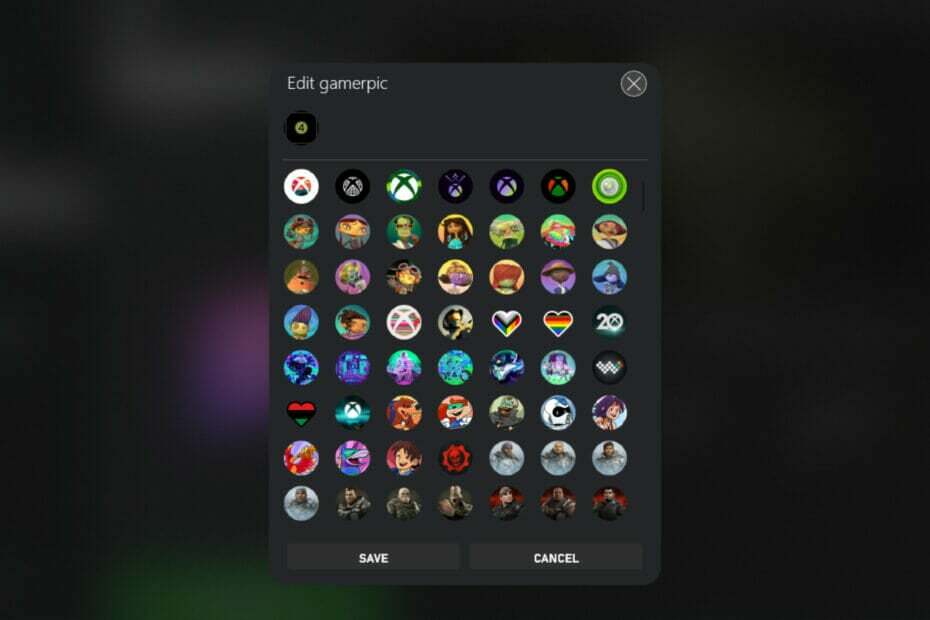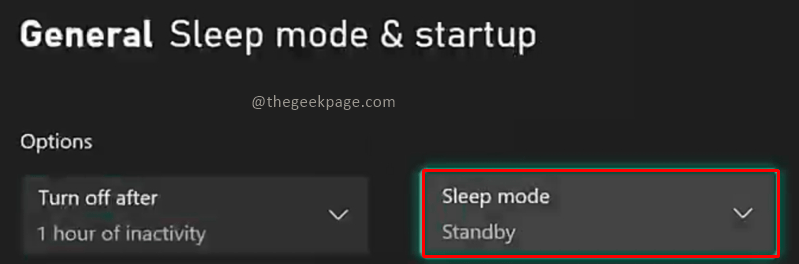この機能は、Xbox の 2023 年 4 月の更新プログラムに含まれています。
- Xbox でゲームをプレイしていると、時間を忘れてしまうことがあります。
- それを制御し続けるために、マイクロソフトはコンソールでアクティブ時間と呼ばれる機能を展開しました。
- このアップデートは、Xbox 2023 年 4 月のパッチに含まれています。

バツダウンロードファイルをクリックしてインストール
このソフトウェアは、一般的なコンピューター エラーを修復し、ファイルの損失、マルウェア、ハードウェア障害からユーザーを保護し、PC を最適化して最大のパフォーマンスを実現します。 3 つの簡単な手順で PC の問題を修正し、ウイルスを今すぐ削除します。
- Restoro PC修復ツールをダウンロード 特許取得済みの技術が付属しています (特許取得可能 ここ).
- クリック スキャン開始 PC の問題を引き起こしている可能性のある Windows の問題を見つけます。
- クリック 全て直す コンピューターのセキュリティとパフォーマンスに影響を与える問題を修正します。
- Restoro は によってダウンロードされました 0 今月の読者。
Xbox ユーザーにとっては、Microsoft が Xbox 本体のセキュリティと改善のための毎月のパッチを公開した時期です。 今回は 2023 年 4 月の更新、レドモンドの役人は、調整可能なアクティブ時間の電力設定を展開しました。
Xbox April Update では、Xbox でスリープ電源オプションが選択されている場合、コンソールのアクティブ時間を構成できます。これは、変更しない限り、デフォルトで「常にアクティブ」になります。 選択したアクティブな時間帯に、Xbox はすばやく起動し、リモート プレイやモバイル ゲームのインストールなどのアクティビティに利用できます。
要約すると、この機能により、アクティブな時間外にコンソールをオフにすると、コンソールがスリープする代わりに自動的にシャットダウンされます. プレイパターンに応じて、手動で調整するか、システムに自動的に選択させることができます。
では、Xbox でアクティブ時間を調整するにはどうすればよいのでしょうか? この質問に関連する場合は、次の方法でそれを行うことができます.
Xbox でのアクティブ時間を調整する方法
1. コントローラーの Xbox ボタンを押します
2. に行く プロフィール&システム ➜ 設定 ➜ システム ➜ アップデート。
3. 更新したら、本体を再起動し、Xbox ボタンをもう一度押します。
4. 帰ります 設定 ➜ 全般的 ➜ 電源オプション.
5. を選択すると、 寝る 電源オプションにより、アクティブ時間を調整できるようになりました。 から 活動時間の調整 ドロップダウン、選択 手動で 手動で行いたい場合、またはシステムに任せたい場合は他のオプション
6. アクティブな時間の開始と終了を選択します。
その間、マイクロソフトはまた、 カーボンアウェアダウンロードメカニズム 2023 年 2 月に遡ります。 つまり、コンソールがオンでインターネットに接続されている場合、システムは夜間のメンテナンスウィンドウ中の特定の時間にアプリとゲームの更新をスケジュールします.
Xbox のこのアクティブ時間調整機能についてどう思いますか? コメントでお知らせください。
まだ問題がありますか? このツールでそれらを修正します。
スポンサー
上記のアドバイスを行っても問題が解決しない場合は、お使いの PC でさらに深刻な Windows の問題が発生している可能性があります。 お勧めします この PC 修復ツールをダウンロードする (TrustPilot.com で Great と評価されています) を使用して、簡単に対処できます。 インストール後、単に スキャン開始 ボタンを押してから 全て直す。